微软公司自从推出新的win10界面的安装系统,也让台式机电脑和笔记本电脑的用户朋友们用常见的方法来系统重装正版,现在的一键在线重装系统的软件工具里面提供的是原版的系统,正版和原版的系统对个人来讲,没有什么太大的区别,重装后不会影响使用的。正版的系统现在需要花金钱去买,如何重装win10正版系统呢?呐小编整理了两种方法也可以重装正版win10系统的讲解。希望可以帮助到各位同学们~下面一起学习下吧!更多win10教程,尽在下载火(xiazaihuo.com)一键重装系统官网。
最近有好多的小伙伴在网上留言询问小编我如何操作win10正版系统重装,接下来小编我就话不多说,我们一起来好好看看吧。
温馨提示:重装系统一般会格式化C盘和桌面的文件数据,有重要文件在里面的,需要提前拷贝到其它盘符哦!
法一:台式机电脑和笔记本电脑刚刚买的或者是预装win10家庭版的系统,可以设置里更新升级重装到正版win10的系统。
(1)点左下角的微软图标,找到设置图标并打开。
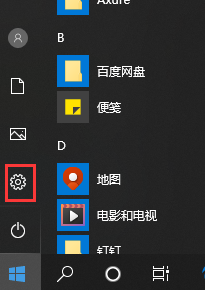
(2)打开出现的页面,选更新和安全。
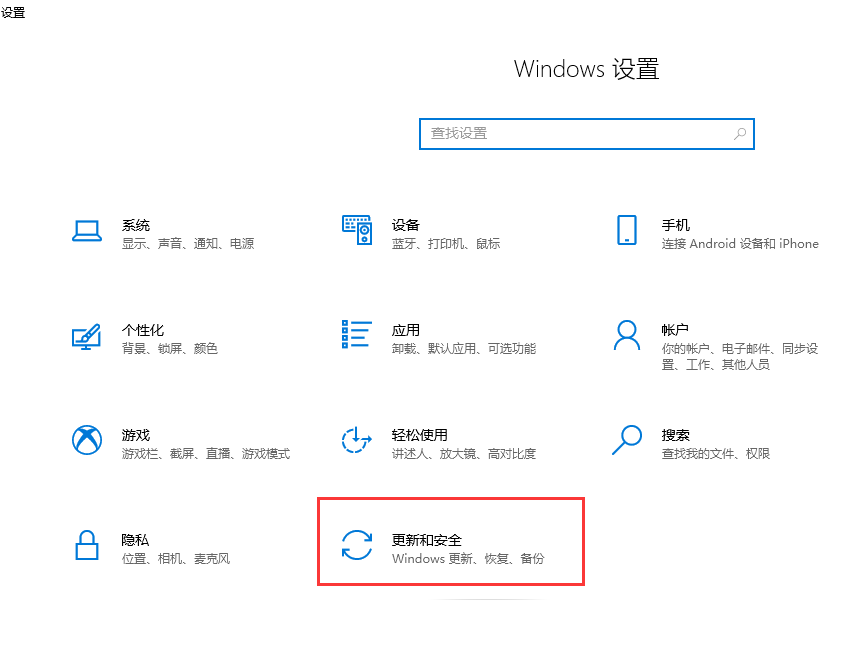
(3)再点检查更新,系统会自动更新下载安装正版的系统了。
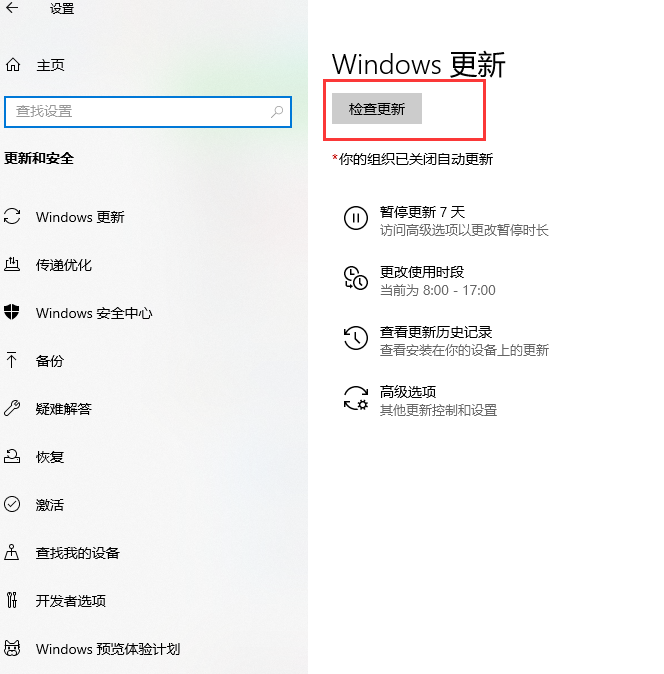
法二:用下载火(xiazaihuo.com)一键重装系统软件工具,一键在线重装win10系统,也可达到安装win10正版的系统。
(1)去下载火(xiazaihuo.com)系统官网下载个下载火(xiazaihuo.com)一键重装系统软件,退出杀毒软件,再双击打开下载火(xiazaihuo.com)软件。
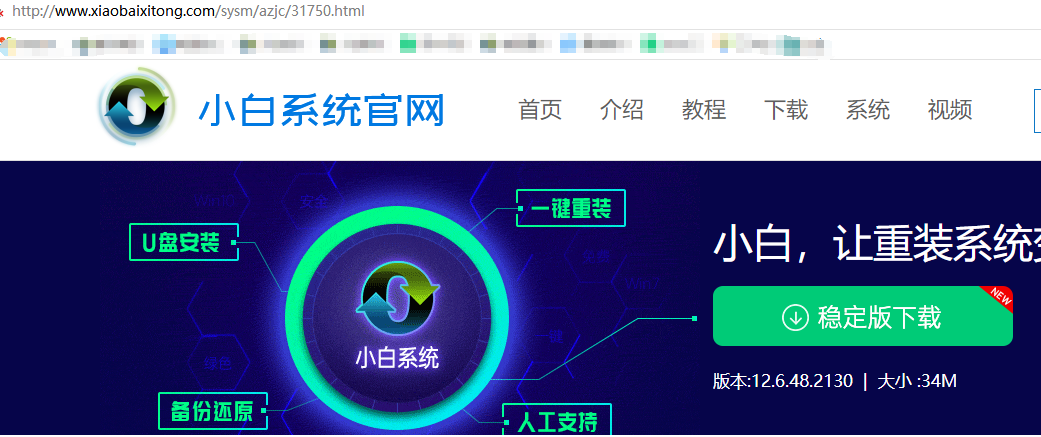
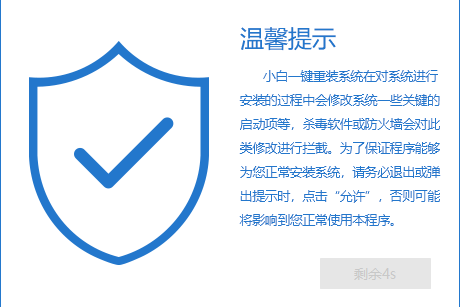
(2)默认是到在线重装的页面,选win10专业版64位的系统下载。再点下一步操作。
口袋PE装机工具如何安装win10系统
口袋PE装机工具如何安装win10系统,电脑有时候会出现各种问题,而解决方法大多都是重装系统,那用简单的一键安装win7/win8/win10系统需下载个口袋装机工具.
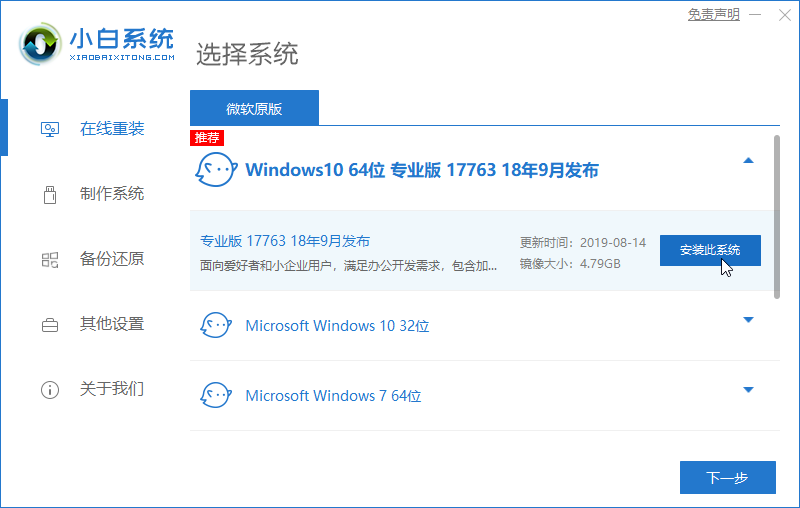
(3)打勾下载需要的软件,不需要可不用打勾,直接点下一步。
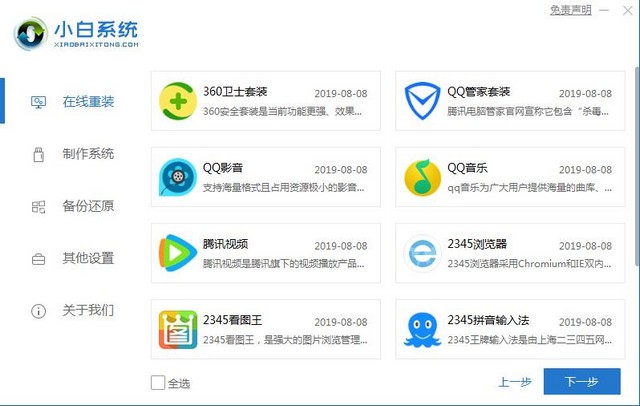
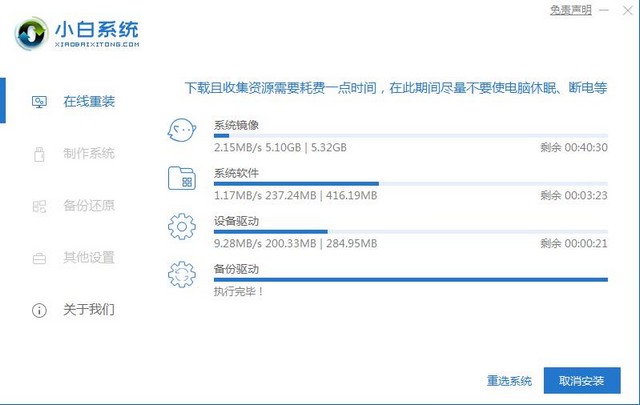
(4)下载完成后,出现读秒为零会自动重启电脑。
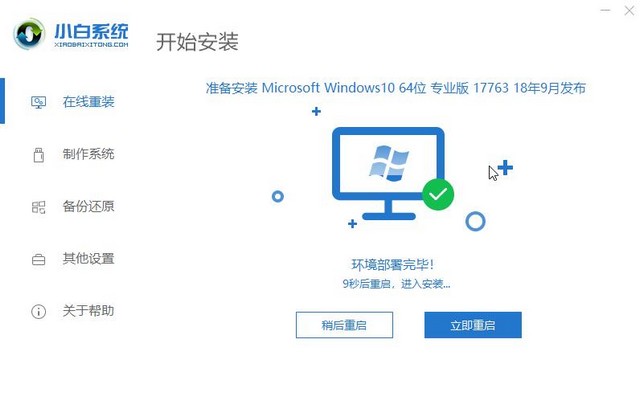
(5)选下载火(xiazaihuo.com)PE按回车进入。

(6)进入会自动弹出下载火(xiazaihuo.com)装机工具,下载系统安装。等待一下。
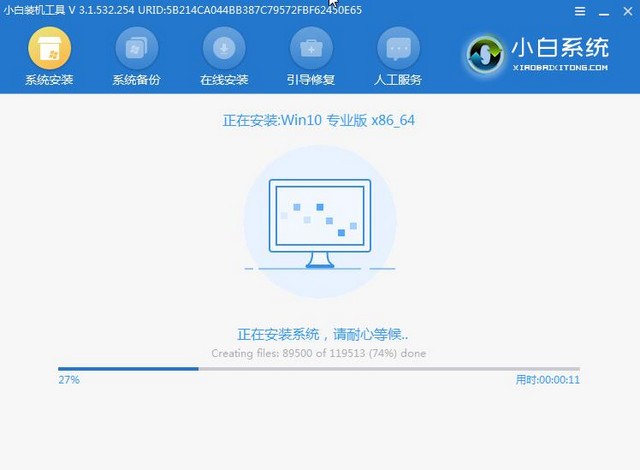
(7)下载完,出现提示页面,可手机点立即重启;也可等秒数为零自动重启电脑哦!
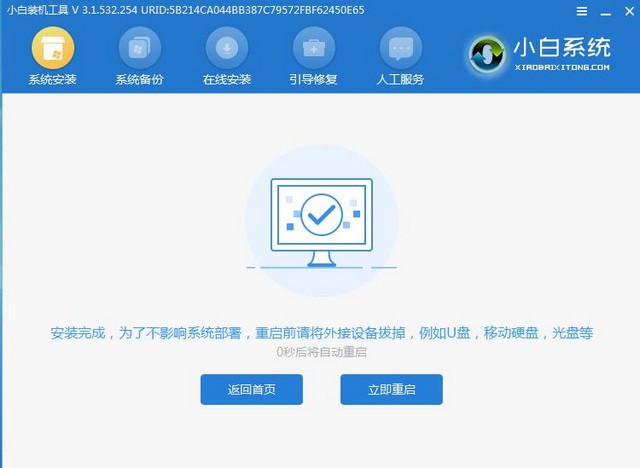
(8)等待电脑和系统部署完毕,就可以出现新的win10桌面了。
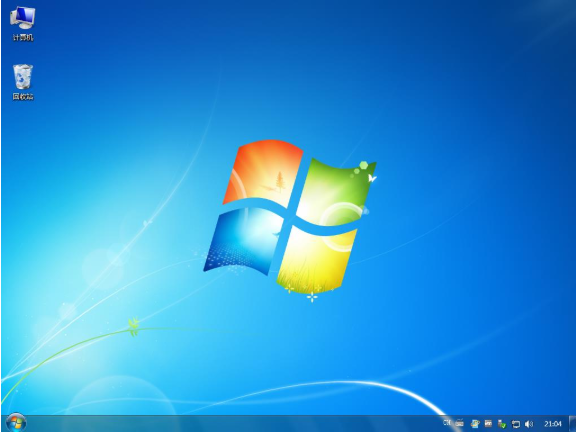
以上是如何操作win10正版系统重装教程,希望可以帮到大家,也欢迎网友们关注下载火(xiazaihuo.com)系统官网留言和评论分享哦!给你们提供思路,喜欢的朋友记得收藏哦~
以上就是电脑技术教程《如何重装win10正版系统》的全部内容,由下载火资源网整理发布,关注我们每日分享Win12、win11、win10、win7、Win XP等系统使用技巧!戴尔台式机如何安装系统win10
戴尔台式机电脑的系统版本不太支持我们现在开心使用,在广泛重装系统的知识海洋里,需要怎么利用工具找到正确的戴尔台式机安装win10系统专业版呢?也可以用什么办法简单操作呢?


